3 metodi di recupero della musica su Windows, Mac, iPhone e Android
Come posso recuperare i file musicali cancellati?? Perdere le tue canzoni preferite può essere frustrante, soprattutto se hai passato anni a costruire la tua libreria musicale. I tuoi brani potrebbero andare persi a causa di un'eliminazione accidentale, di un ripristino del dispositivo o di un crash del sistema. Fortunatamente, ci sono diversi modi per recuperarli.
In questa guida esploreremo metodi pratici per recuperare la musica eliminata da diversi dispositivi e posizioni di archiviazione, tra cui Windows, macOS, Android, iOS e account cloud come Spotify o Apple Music.
CONTENUTO DELLA PAGINA:
- Parte 1: Controlla il Cestino per recuperare la musica
- Parte 2: Il modo migliore per recuperare i file musicali cancellati
- Parte 3: Come recuperare la musica cancellata su iPhone
- Parte 4: Come recuperare la musica cancellata su Android
- Parte 5: Come recuperare la musica cancellata su Spotify e Apple Music
Parte 1: Controlla il Cestino per recuperare la musica
Che tu voglia recuperare musica cancellata su un computer, iPhone o Android, puoi andare nel Cestino per vedere se riesci a trovare i brani eliminati. Tieni presente che con questo metodo è possibile ripristinare solo i file musicali presenti sulla memoria locale. Se hai eliminato un brano dalla playlist di Spotify, non puoi utilizzare questo metodo per recuperarlo.
Parte 2: Il modo migliore per recuperare i file musicali cancellati
Se i tuoi file musicali vengono eliminati definitivamente dal tuo computer, iPhone o telefono Android, puoi utilizzare Apeaksoft Data Recovery Per recuperare facilmente la musica. Questo software di recupero musicale può scansionare rapidamente il tuo dispositivo per recuperare i file musicali persi, e puoi selezionare o selezionare tutti i file musicali persi per recuperarli rapidamente. Anche se i tuoi file musicali vengono eliminati definitivamente dopo molto tempo, puoi comunque utilizzare questo programma di recupero musicale per recuperarli rapidamente.
Il miglior strumento di recupero musicale su Windows e Mac
- Per recuperare i file persi, esegui la scansione solo dei file audio presenti sul computer o sul telefono.
- Esegui una scansione rapida del tuo dispositivo e contrassegna in rosso i file musicali persi.
- Consente di visualizzare in anteprima la data e il formato dei file persi.
- Seleziona e recupera i brani eliminati durante il processo di scansione.
Download sicuro
Download sicuro

Passo 1. Scarica e installa Apeaksoft Data Recovery sul tuo computer e avvialo. Se vuoi recuperare i file musicali persi sul tuo telefono, puoi collegare il telefono al computer. Quindi, fai clic su Avvio scansione pulsante per eseguire la scansione del tuo archivio e recuperare i file musicali persi.
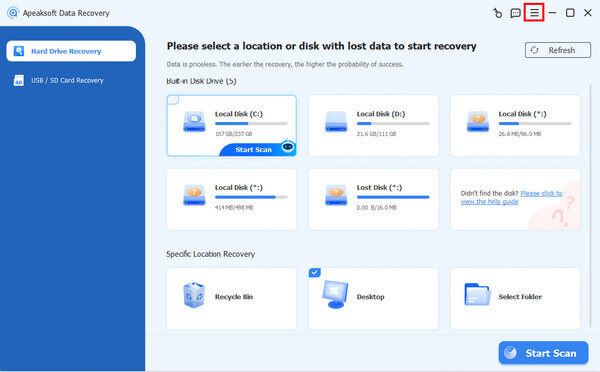
Passo 2. Durante il processo di scansione, è possibile vedere che vengono rilevati molti file persi. È possibile selezionare audio scheda sul lato sinistro e seleziona i file desiderati. Infine, fai clic su Recuperare pulsante per recuperare i file musicali eliminati dal computer o dal telefono.

Parte 3: Come recuperare la musica cancellata su iPhone
iOS o iPadOS non dispongono di una funzionalità di gestione dei file flessibile come Windows o Android, ma iCloud è un servizio di backup e ripristino dati molto potente. Offre spazio di archiviazione gratuito che può aiutarti a sincronizzare alcuni file musicali. Se la musica del tuo iPhone va persa, potresti usare iCloud per recuperarla.
Passo 1. Vai all'app iCloud o al sito web ufficiale di iCloud. Accedi al tuo ID Apple per accedi al tuo backup iCloud. Quindi, dovresti aprire il DRIVE app su iCloud.
Passo 2. Qui puoi esplorare numerose cartelle e file. Qui puoi trovare i file musicali sincronizzati. Seleziona i file desiderati e cliccaci sopra con il tasto destro del mouse. Puoi scaricarli direttamente per recuperare i file musicali eliminati oppure cliccare su Invia ai tuoi dispositivi pulsante.
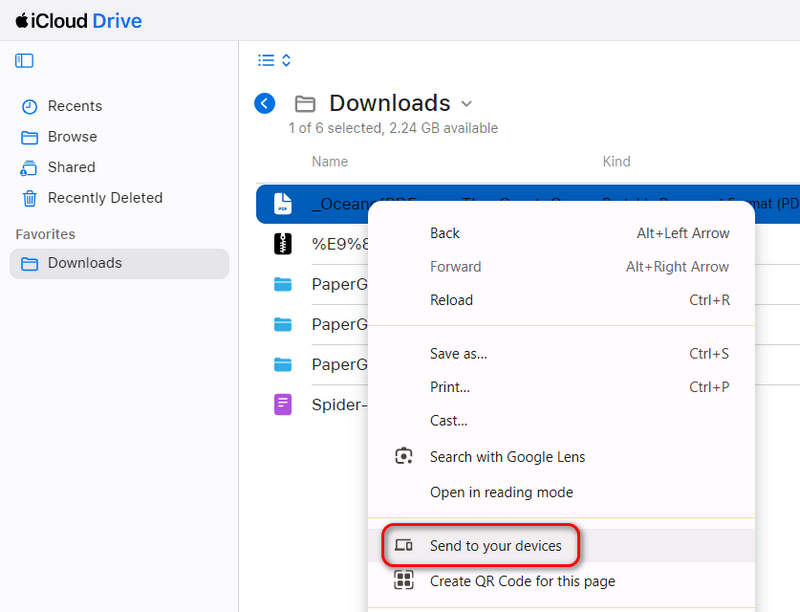
Parte 4: Come recuperare la musica cancellata su Android
Se vuoi recuperare musica cancellata su un telefono Android, puoi utilizzare il servizio cloud del tuo marchio. Prendiamo ad esempio Samsung.
Passo 1. Aprire il Impostazioni profilo app sul tuo telefono Android. Quindi, tocca il tuo profilo, quindi tocca Samsung Nube pulsante.
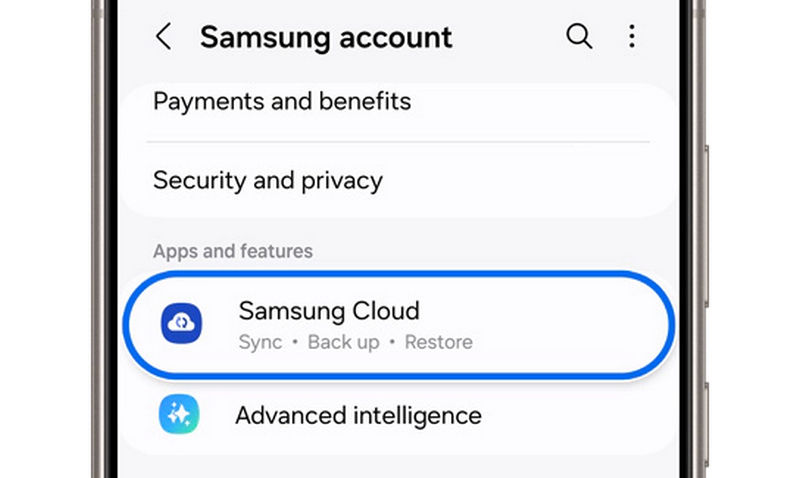
Passo 2. Quindi, devi solo toccare il Ripristinare i dati pulsante. Nella finestra successiva, puoi selezionare i tuoi file musicali e toccare il pulsante RISTABILIRE pulsante per recuperare facilmente i file musicali eliminati.
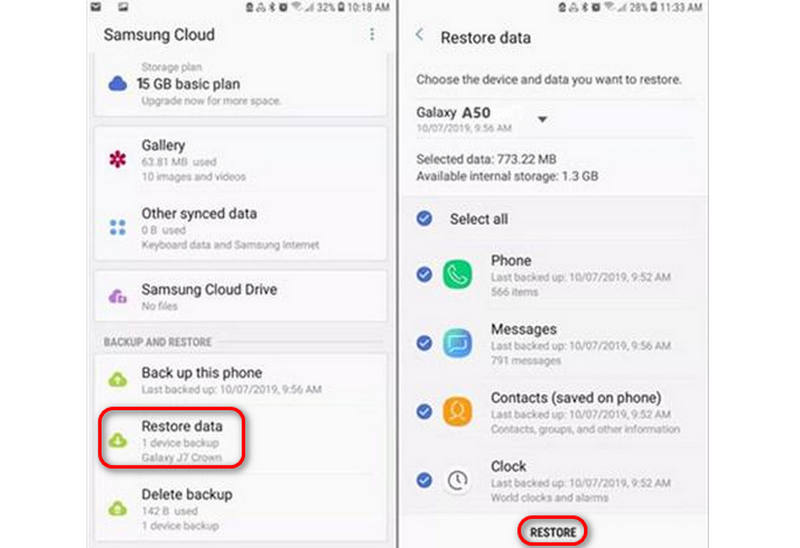
Parte 5: Come recuperare la musica cancellata su Spotify e Apple Music
Forse vuoi recuperare la musica eliminata da una playlist di un'app di streaming musicale, come Spotify o Apple Music.
Per recuperare la musica cancellata su Spotify:
Vai alla pagina del tuo account e clicca su Recupera playlist pulsante sotto Account. Quindi, fai clic sul pulsante Ripristina per la playlist che desideri recuperare.
Per recuperare la musica eliminata su Apple Music:
Apple Music non offre una funzionalità di recupero della musica. Tuttavia, puoi utilizzare iCloud Sync per sincronizzare la playlist di Apple Music dal backup di iCloud, un altro metodo per recuperare la musica su Apple Music.
Conclusione
Questo articolo offre molti dati affidabili recupero musicale Metodi. È possibile recuperare file musicali eliminati su dispositivi Windows, Mac, iPhone e Android. È anche possibile recuperare la musica eliminata da una playlist di un'app musicale. Se si desidera recuperare file musicali eliminati in modo permanente, è consigliabile utilizzare Apeaksoft Data Recovery.
Articoli Correlati
Ecco i 10 migliori servizi di recupero dati che ti aiutano a recuperare e ripristinare file cancellati o danneggiati online e offline.
Se perdi dei file, Wise Data Recovery è una buona soluzione per recuperarli e la nostra recensione può aiutarti a imparare a usare il software.
Questo articolo presenta e recensisce uno degli strumenti gratuiti di recupero dati per PC: Windows File Recovery di Microsoft e la sua alternativa.
Come recuperare i dati dal disco rigido del tuo laptop? Ecco metodi comprovati per recuperare i tuoi dati con o senza un altro computer.

